- VMWare ESXi 有効にします 管理者 ITの節約と後押しを実現する 事業運営.
- 使用する サーバー なので 仮想マシン バックアップ操作が簡単になります。 このガイドでは、バックアップするための最良の方法を示しています ESXi構成.
- についてのより多くのガイドのために データ バックアップと 回復, ブックマーク 私たちの専用データリカバリハブ.
- さらにもっと ステップバイステップガイド オン 仮想化 私たちので見つけることができます仮想化セクション。
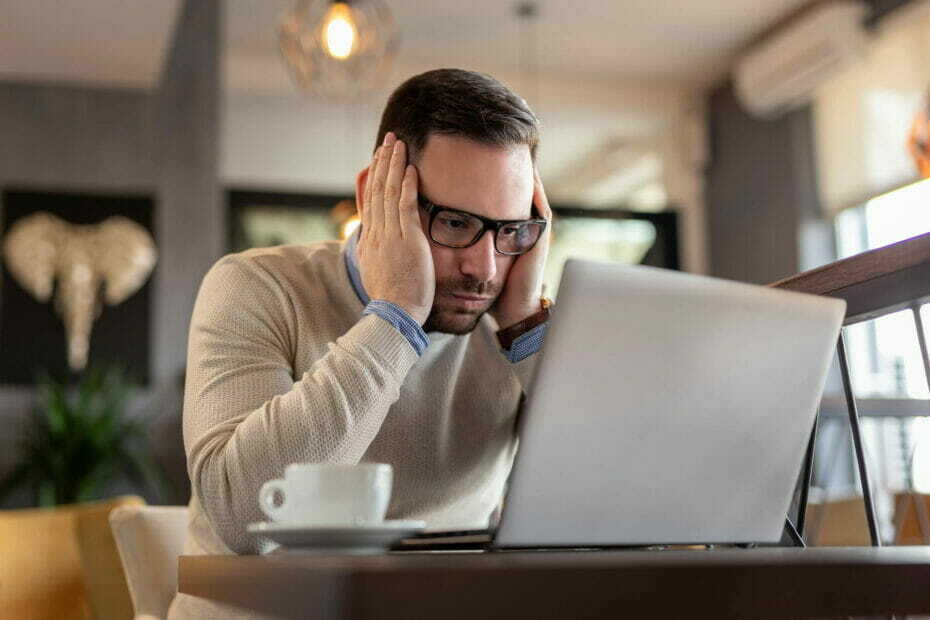
このソフトウェアは、ドライバーの稼働を維持するため、一般的なコンピューターエラーやハードウェア障害からユーザーを保護します。 3つの簡単なステップで今すぐすべてのドライバーをチェックしてください:
- DriverFixをダウンロード (検証済みのダウンロードファイル)。
- クリック スキャン開始 問題のあるすべてのドライバーを見つけます。
- クリック ドライバーの更新 新しいバージョンを入手し、システムの誤動作を回避します。
- DriverFixはによってダウンロードされました 0 今月の読者。
ITインフラストラクチャの機能的な運用を維持するには、システム、特にサーバーの定期的なバックアップを取ることが不可欠です。
として実行されるサーバー 仮想マシン(VM) に ESXi ホストは、VMデータのバックアップを取るときに大きな利点を提供します。
したがって、正常なESXiホストを実行するには、 仮想マシン 正常に。
将来の災害を防ぐには、システムを初期のESXi構成にすばやく復元できるため、ESXi構成のバックアップを取ることが重要です。
この投稿では、EXSiホスト構成のバックアップを作成するための最良の方法を紹介します。
ESXi仮想マシンをバックアップするにはどうすればよいですか?
1. VMWareを使用してESXiをバックアップする

VMWareは、サーバーの作業をさまざまな物理ホストに分散することでサーバーのワークロードを削減する、最大の仮想化およびコンピューティングソフトウェアです。
VMWareは主に、物理コンピューターに適用する前にサンドボックスでプログラムをテストするために、開発者および通常のシステム管理者によって使用されます。
さらに、このアプリケーションを使用して、ESXiホスト構成のバックアップを簡単に実行できます。 以下は、VMWareを使用してESXiホスト構成をバックアップする理由です。
- 高速で信頼性があります
- バックアップを取るときにスピードを提供します
- ユーザーが複数の仮想サーバーインスタンスを実行できるようにします。
- 優れたネットワークとセキュリティが保証されます。
- VMWareには広大なエコシステムがあります。

VMware Workstation Pro
VMware Workstation Proを使用すると、マウスを数回クリックするだけでESXi VMを簡単にバックアップできるので、ぜひチェックしてください。
ウェブサイトを訪問
2. ESXiコマンドラインを使用してESXiホスト構成をバックアップする

- あなたに接続する ESXi 経由でホスト SSH.
- ESXiの構成は自動的にに保存されるため /bootblank/state.tgz ファイル、現在のESXi構成がESXi構成ファイルに書き込まれていることを確認し、このコマンドを実行します。
vim-cmd hostsvc / firmware / sync_config -
実行 このコマンド:
vim-cmd hostsvc / firmware / backup_config - 次に、ダウンロードするためのリンクを送信します tgz ESXiホストからのアーカイブ。
注意: 交換する必要があります アスタリスク ダウンロードリンクにESXiホストのIPアドレスを入力します。 ESXiダイレクトコンソールから、またはコマンドを入力して取得します。
- ESXi構成のバックアップをすばやく見つける /scratch/downloads 長くそこにとどまらないので、ディレクトリ。
3. PowerCLIを使用してESXiホスト構成をバックアップします
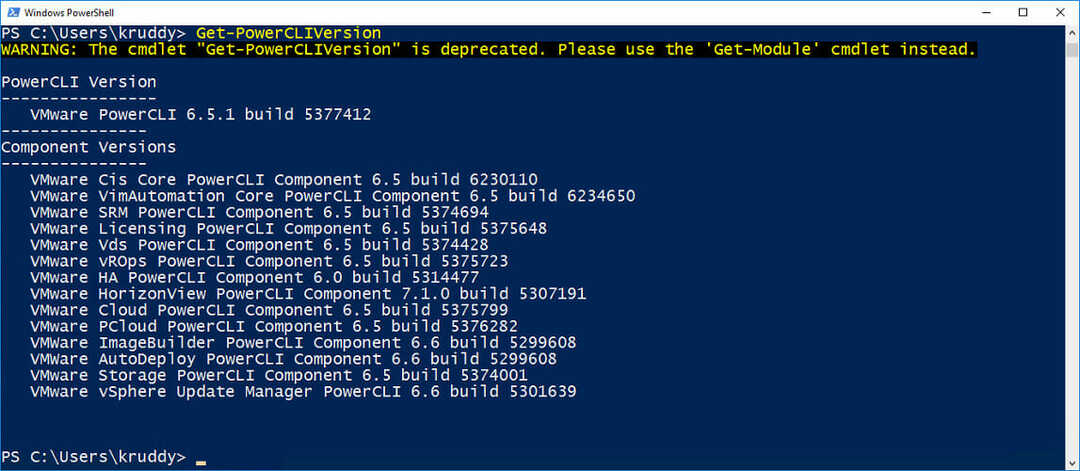
- ダウンロードとインストール PowerCLIここに. 管理者として起動します。
- 次のコマンドを使用して、ホストへの接続を確立します。
接続-VIServer 168.32.11-user root -password <ZxAzbd> - を実行します Get-VMHostFirmwareコマンドレット と c:\ esxi_backups 宛先としてのフォルダ:
Get-VMHostFirmware -vmhost 192.168.28.10 -BackupConfiguration -DestinationPath c:\ esxi_backups - 入力は c:\ esxi_backups フォルダ。
- 上記のフォルダーでホスト構成ファイルを見つけます。 それは TGZ ファイル形式。
注意:手順2/3で、192.168.32.11をホストユーザー/ IPに置き換え、ZxAzbdをパスワードに置き換えます。
4. vSphereCLIを使用してESXiホスト構成をバックアップします

- 両方をダウンロード vSphere CLIここに そして Perl 通訳 ここに または ここに.
- あなたの コマンド・プロンプト として 管理者
- 次のコマンドを実行します。
cd \ Program Files(x86)\ VMware \ VMware vSphere CLI \ bin - 実行:
vicfg-cfgbackup.pl –server =–username = root -s - 要求されたら、ESXiのrootパスワードを入力します。
注意: お使いのバージョンのPerlインタープリターでDLLの問題を回避する方法をご覧ください。
ESXiホスト構成をバックアップするための上記の方法はすべて機能します。
したがって、自分にとって最も簡単な人なら誰でも試すことができます。
ESXiホスト構成のバックアップに関して質問がある場合は、以下のコメントでお知らせください。
![Windows 10用の5つ以上の最高のクローン作成ソフトウェア[SSD、HDD]](/f/3c37616ddff566749de578e3b9cc6ea6.jpg?width=300&height=460)
![ESXiホスト構成をバックアップする方法[イージーガイド]](/f/e1559b6088ca97d3c78024ce4f3b2c8e.jpg?width=300&height=460)
![PCでWiiゲームをバックアップする方法[Windows10]](/f/9d09cf10c35c2c2eb1be957b4297cd1c.jpg?width=300&height=460)